
Groepen contactpersonen aanmaken in Contacten op de Mac
Je kunt groepen aanmaken om je contactpersonen in te delen of om eenvoudiger met contactgegevens te werken. Als je bijvoorbeeld regelmatig communiceert met bepaalde personen, zoals een boekenclub of fietsteam, kun je voor elke persoon een kaart aanmaken. Vervolgens neem je de kaarten op in een groep.
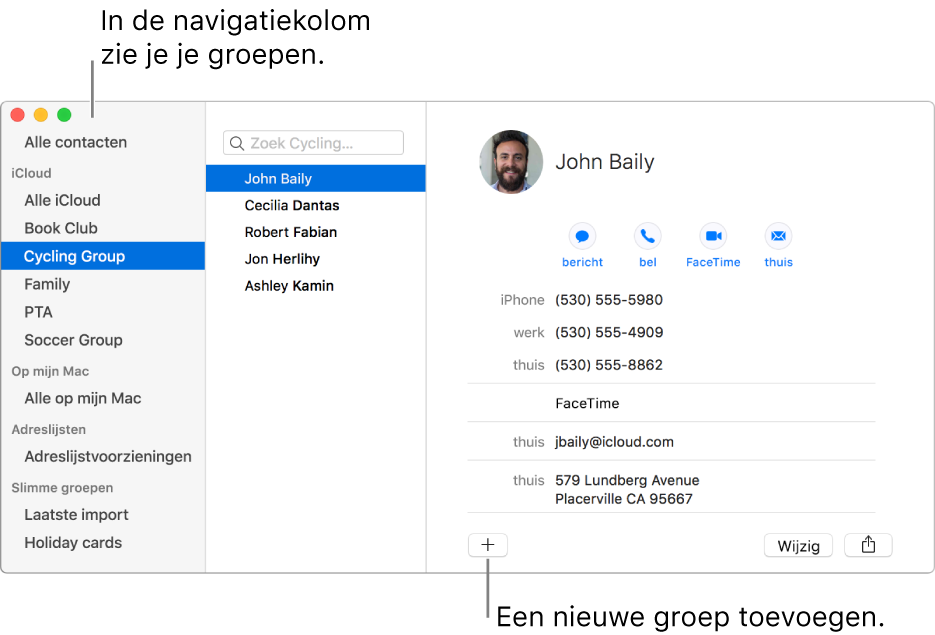
Een groep aanmaken
Klik in het programma Contacten
 op de Mac op de knop met het plusteken
op de Mac op de knop met het plusteken  onder in het venster, kies 'Nieuwe groep' en voer een naam voor de groep in.
onder in het venster, kies 'Nieuwe groep' en voer een naam voor de groep in.De navigatiekolom wordt weergegeven (als die nog niet werd weergegeven). Aan de rechterkant staat 'Geen kaarten' totdat je contactpersonen aan de groep toevoegt.
Selecteer 'Alle contacten' in de navigatiekolom en selecteer vervolgens de contactpersonen die je aan de groep wilt toevoegen.
Als je in Contacten meerdere accounts gebruikt, moet je controleren of de nieuwe contactpersonen die je selecteert in dezelfde account staan.
Sleep de contactpersonen naar de nieuwe groep in de navigatiekolom.
Als de contactpersonen niet in de groep komen te staan, moet je controleren wat voor groep het is. Je kunt namelijk geen contactpersonen aan een slimme groep toevoegen.
Je kunt ook een groep aanmaken door contactpersonen in de lijst te selecteren en vervolgens 'Archief' > 'Nieuwe groep van selectie' te kiezen.
Als je meerdere accounts in Contacten gebruikt en 'Alle contacten' in de navigatiekolom is geselecteerd wanneer je een groep aanmaakt, wordt de nieuwe groep aan de standaardaccount toegevoegd (zoals opgegeven in het voorkeurenpaneel 'Algemeen').
Een subgroep aanmaken
Je kunt een groep in een andere groep opnemen, zodat je eenvoudiger e-mails naar de groepen kunt versturen of hun contactgegevens kunt afdrukken.
Sleep in het programma Contacten
 op de Mac een groep naar een andere groep in de navigatiekolom.
op de Mac een groep naar een andere groep in de navigatiekolom.Beide groepen blijven in de navigatiekolom staan. Als je de bovenliggende groep selecteert, wordt de subgroep in de lijst met contactpersonen weergegeven. Klik dubbel op de subgroepen om de contactpersonen weer te geven.
Om een subgroep te verwijderen, selecteer je de groep en kies je 'Wijzig' > 'Verwijder uit groep'.
De naam van een groep wijzigen
Selecteer in het programma Contacten
 op de Mac de desbetreffende groep in de navigatiekolom en kies vervolgens 'Wijzig' > 'Wijzig groepsnaam'.
op de Mac de desbetreffende groep in de navigatiekolom en kies vervolgens 'Wijzig' > 'Wijzig groepsnaam'.
Bovendien kun je een slimme groep aanmaken om op basis van door jou opgegeven criteria automatisch contactpersonen toe te voegen of te verwijderen.
Om te zien bij welke groepen een contactpersoon hoort, controleer je of de navigatiekolom wordt weergegeven, selecteer je een contactpersoon en houd je de Option-toets ingedrukt. Groepen waarin de contactpersoon staat, worden blauw gemarkeerd in de navigatiekolom.